Vores bedste valg
Bedste samlet: Dragon Professional Individual
"Spækket med forskellige funktioner og omfattende tilpasningsmuligheder, Dragon er guldstandarden for talegenkendelsesprogrammer."
Bedst til Windows 11: Indbygget diktering
"For en pålidelig Windows tale-til-tekst-løsning behøver du ikke engang at lede andre steder, da Microsofts nyeste OS allerede kommer med et"
Bedst til MacOS: Indbygget diktering
"Det indbyggede program til macOS gør konvertering af dine t alte ord til tekst en tur i parken."
Bedst til virksomheder: Dragon Professional Group
"Den bedste tale til tekst-software til virksomheder giver medarbejderne mulighed for at oprette dokumentation 3x hurtigere og 99 % genkendelsesnøjagtighed."
Bedst med Virtual Assistant-funktioner: Braina
"Drevet af kunstig intelligens, Braina er en unik tale til tekst-software, der kan prale af omfattende virtuelle assistentfunktioner."
Bedste online: Google Voice Typing
"Alt du behøver er en Google-konto, Chrome-webbrowser og en pålidelig internetforbindelse."
Bedst til iOS: Indbygget dikteringsfunktion
"Hvis du vil have en pålidelig tale til tekst-løsning til din iPhone og iPad, har du en integreret direkte i iOS."
Bedst til Android: Gboard-stemmeskrivning
"Med Gboard kan du bruge din stemme til alt fra at skrive e-mails til at svare på sms-beskeder."
Bedste samlet: Dragon Professional Individual

Dragon har altid været guldstandarden for talegenkendelsesprogrammer, hvilket fortsætter med at være tilfældet selv i dag. Spækket med en lastbil af funktioner og omfattende tilpasningsmuligheder er Dragon Professional Individual unægtelig den bedste tale-til-tekst-software, der findes. Dens næste generations talemotor bruger "Deep Learning"-teknologi, hvilket gør det muligt for programmet at tilpasse sig brugerens stemme og miljøvariationer - selv når de dikterer.
Takket være funktionen "Smart Format Rules" kan brugere nemt konfigurere, hvordan de ønsker, at specifikke elementer (f.eks. datoer, telefonnumre) skal vises. Dragon Professional Individuals avancerede personaliseringsfunktioner gør det muligt at skræddersy den til maksimal effektivitet og produktivitet. Du kan importere eller eksportere tilpassede ordlister for akronymer og unikke virksomhedsspecifikke termer. Derudover kan du konfigurere brugerdefinerede stemmekommandoer til hurtigt at indsætte ofte brugt indhold (f.eks. tekst, grafik) i dokumenter og endda oprette tidsbesparende makroer for at automatisere flertrinsopgaver med enkle stemmekommandoer.
Bedst til Windows 11: Indbygget diktering

For en pålidelig Windows tale-til-tekst-løsning behøver du ikke engang at lede andre steder, da Microsofts nyeste OS allerede kommer med et. Introduceret som en del af opdateringen den 5. oktober giver den forbedrede dikteringsfunktion dig mulighed for at fange alle dine tanker og ideer med kun din stemme, hurtigt og præcist. Da det er dybt integreret i operativsystemet, fungerer Diktering fejlfrit med stort set alle tekstfelter i Windows 11. For at komme i gang skal du vælge et tekstfelt (f.eks. Microsoft Word-dokument, e-mail-skriveboks), bruge "Windows"-logotasten med "H"-tasten for at starte dikteringsværktøjslinjen og begynde at tale.
Du kan nemt diktere de fleste bogstaver, tal, tegnsætningstegn og symboler ved blot at sige deres navne (f.g. for at indsætte $, sig "dollartegn"). Diktering understøtter også adskillige stemmekommandoer, der giver dig mulighed for at vælge/redigere tekst, flytte markøren til en bestemt placering og mere. Windows 11 understøtter en række forskellige sprog til diktering, og din computer skal være forbundet til internettet og have en fungerende mikrofon for at bruge den.
Bedst til MacOS: Indbygget diktering

Apples dikteringsfunktion er indbygget direkte i desktopoperativsystemet, der er ikke behov for tredjepartsløsninger. Det indbyggede program til macOS gør konvertering af dine t alte ord til tekst en tur i parken.
For at konfigurere diktering skal du navigere til Apple-menuen > Systemindstillinger > Tilgængelighed > Stemmestyring og derefter vælge "Aktiver stemmestyring." Her kan du vælge diktatsproget og konfigurere andre muligheder. Da diktering er en indbygget komponent i operativsystemet, fungerer det godt med ethvert tekstfelt i macOS.
For at bruge det skal du placere markøren i et tekstfelt (f.eks. Apple Pages-dokument, e-mail-skrivevindue), trykke på "Fn"-tasten to gange for at aktivere og begynde at tale. Da denne funktion lærer din stemmes karakteristika og tilpasser sig din accent, bliver den bedre med fortsat brug. Diktering understøtter flere stemmekommandoer til alle standardhandlinger (f.eks. valg/formatering af tekst, flytning af markøren til en bestemt position, indtastning af tegnsætningstegn/symboler) og giver dig mulighed for også at oprette dine egne.
For flere Mac-programmer, tjek vores guide til den bedste videoredigeringssoftware til Macs og den bedste Mac desktop publishing-software.
Bedst til virksomheder: Dragon Professional Group
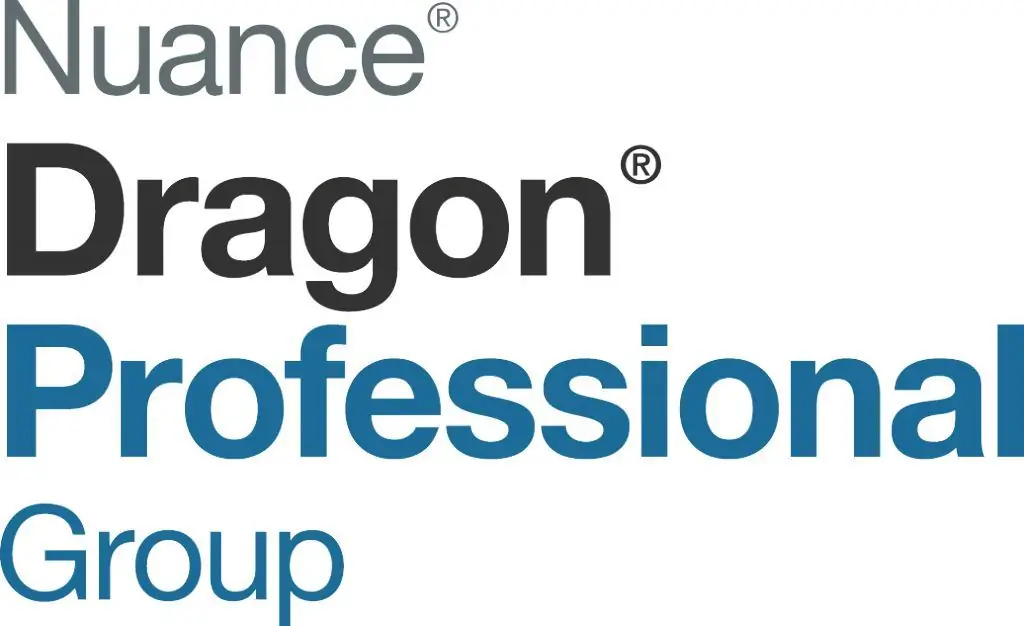
Få et gratis USB-headset, når du køber Dragon Home eller Dragon Professional Individual ved at bruge koden USB2022 ved kassen.
Selv om dokumentation er en afgørende del af enhver organisations daglige arbejdsgang, tager det norm alt meget værdifuld tid og ressourcer. Det behøver dog ikke at være sådan, takket være Dragon Professional Group. Den bedste tale-til-tekst-software til virksomheder giver medarbejderne mulighed for at skabe dokumentation 3x hurtigere (sammenlignet med indtastning) og 99 % genkendelsesnøjagtighed. Dette er gjort muligt af programmets næste generations talemotor, som bruger "Deep Learning"-teknologi til at opnå høj genkendelsesnøjagtighed, mens de dikterer, selv for brugere med accenter eller dem, der arbejder i åbne kontorlokaler.
Dragon Professional Group gør det også nemt at automatisere gentagne opgaver og strømline processer i flere trin. Du kan konfigurere brugerdefinerede stemmekommandoer, hvilket er nyttigt, når du hurtigt tilføjer ofte brugte elementer (f.eks. signaturer) til dokumenter. Systemet giver dig også mulighed for at oprette tidsbesparende makroer eller tilføje branchespecifikke termer til softwarens ordforråd for at dele med andre medarbejdere.
Programmet leveres også med "Nuance Management Center", en centraliseret brugeradministrationskonsol, der giver mulighed for nem administration af alt fra brugerprofiler til brugerdefinerede kommandodatabaser.
Bedst med Virtual Assistant-funktioner: Braina
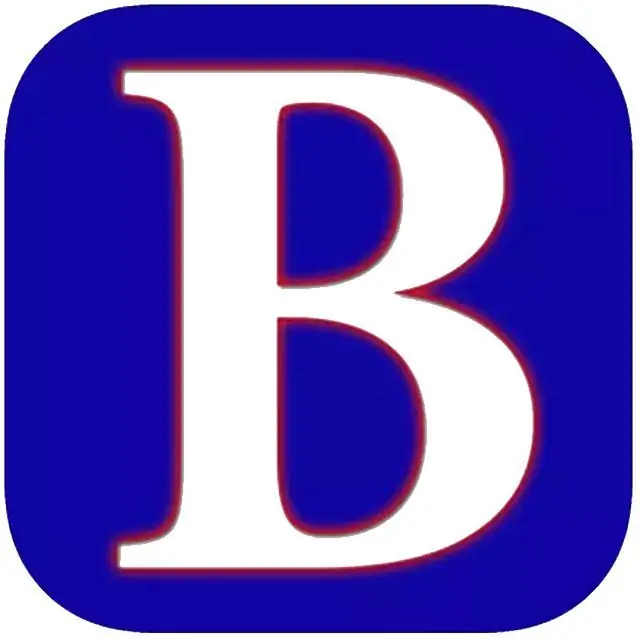
Talegenkendelsesprogrammer er fantastiske til at konvertere din stemme til tekst, men hvad nu hvis du også kunne bruge et til at indstille alarmer og måske endda søge efter filer på din computer? Med Braina kan du gøre netop det og en hel del mere. Drevet af kunstig intelligens (AI), Braina er en unik tale-til-tekst-software med omfattende virtuelle assistent-funktioner.
Det multifunktionelle program lader dig bruge naturlige sprogkommandoer til at styre din computer og udføre forskellige opgaver, alt sammen fra et praktisk enkelt-vindue-miljø. Braina kan være behjælpelig, når du søger efter information online, udfører komplekse matematiske beregninger, spiller dine yndlingssange, tager noter ned, åbner bestemte filer/programmer/websteder og får vejrinformation.
Den understøtter også brugerdefinerede stemmekommandoer og makroer, som gør det nemt at automatisere gentagne opgaver. Hvad angår tale-til-tekst-funktionaliteten, understøtter programmet stemmediktering på over 90 forskellige sprog og accenter (f.eks. engelsk, tysk, spansk, fransk, italiensk, russisk, japansk) med op til 99 % nøjagtighed.
Bedste online: Google Stemmeskrivning
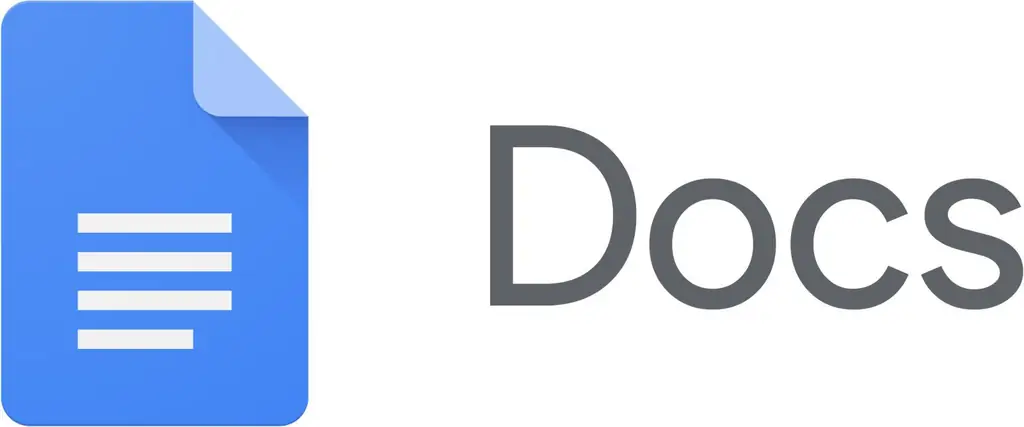
Google Docs indeholder mange funktioner, såsom samarbejde med flere brugere, kompatibilitet med tilføjelser og versionshistorik. Det webbaserede tekstbehandlingsprogram understøtter dog også Googles Voice Typing-funktionalitet, hvilket gør den til blandt de bedste online tale-til-tekst-løsninger, der findes. Alt du behøver er en Google-konto, Chrome-webbrowser og en pålidelig internetforbindelse.
For at komme i gang med tale til tekst skal du åbne et dokument i Google Docs og vælge "Stemmeskrivning…" i menuen "Værktøjer". Når du har givet browseren adgang til din computers mikrofon, skal du klikke på mikrofonboksen for at begynde at tale, og stemmeskrivning konverterer dine ord til tekst i re altid.
For de bedste resultater skal du tale klart og i et gennemsnitligt tempo. Google Voice Typing tillader diktering på mange sprog (f.eks. engelsk, finsk, norsk, svensk eller thailandsk), og du kan vælge en via mikrofonboksen, før du begynder at tale. Alle standardhandlinger, såsom at vælge eller redigere tekst, anvende formater eller flytte markøren til et bestemt punkt i dokumentet, kan udføres ved hjælp af stemmekommandoer.
Bedst til iOS: Indbygget dikteringsfunktion

Apples iOS er kendt for sin "out-of-the-box" karakter. Alle funktionerne i det mobile operativsystem er let brugbare, og stemmeskrivning er ingen undtagelse. Hvis du vil have en pålidelig tale-til-tekst-løsning til din iPhone og iPad, har du en integreret direkte i iOS. Stemmedikteringsfunktionen kan tilgås via standard iOS-tastaturet, og det fungerer godt med apps, der accepterer tekstinput. Ved at bruge Apples tale-til-tekst-funktion kan du gøre alt fra at skrive e-mails til at tage noter med din stemme.
For at diktere tekst i enhver app skal du trykke på mikrofonikonet på iOS-tastaturet og begynde at tale. Når du dikterer, vises en animeret bølgeform for at angive, at din tale bliver behandlet. Hvis der er nogle fejl, såsom stavefejl, mens du dikterer, kan de rettes manuelt. Diktering i iOS fungerer offline (for udvalgte sprog), og der er stemmekommandounderstøttelse for de fleste handlinger (f.eks. formatering af tekst, tilføjelse af tegnsætninger).
Bedst til Android: Gboard-stemmeskrivning
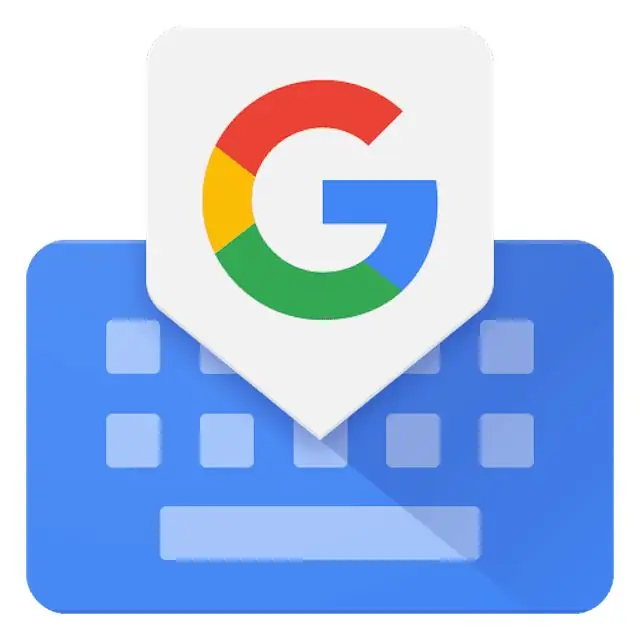
Af de mange tastaturapps, der er tilgængelige til Android, er Gboard uden tvivl den mest populære. Googles tastatur kommer med en masse smarte funktioner, såsom glide-tastning og enhåndstilstand. Men bortset fra disse inkluderer det også pålidelige talegenkendelsesfunktioner. Du kan bruge din stemme til alt fra at skrive e-mails til at svare på tekstbeskeder, da Gboards Voice Typing fungerer med enhver Android-app, der accepterer tekstinput. For at bruge funktionen skal du blot trykke på mikrofonikonet og begynde at diktere, hvornår "Tal nu" vises.
Du kan også bruge Gboards stemmeindtastningsfunktion til at erstatte ord i ethvert dokument eller meddelelse. Til dette skal du vælge målordet og trykke på mikrofonikonet. Når "Tal nu" vises, skal du sige det nye ord for at erstatte det eksisterende udtryk. Gboard understøtter stemmediktering på flere sprog og kan også bruges offline.
Vores proces
Vores skribenter brugte 7 timer på at undersøge den mest populære tale-til-tekst-software på markedet. Før de kom med deres endelige anbefalinger, overvejede de 15 anden software generelt, screenede muligheder fra 8 forskellige mærker og producenter, læs over 100 brugeranmeldelser (både positive og negative) og testede 4 af selve softwaren. Al denne forskning lægger op til anbefalinger, du kan stole på.






